WINCC的使用技巧及陷阱,你了解多少 点击:3744 | 回复:1
WINCC画面中的输入/输出域,可能是用的最多的对象了。本文详细总结一些有关I/O域的内容,以供学习交流。
主要内容:
1、I/O域限制值
2、I/O域操作员消息
WINCC版本:V7.4 SP1 ASIA
一、I/O域限制值
1.WINCC I/O域设值限制
监控系统中对于过程值的设置一般都有一个范围限制,这个限制可以在下位控制设备中实现,也可以在上位HMI中实现。在HMI中配置的好处是,当设值超出范围时,可以给操作员以提示。
通常的方法是:配置I/O域控件属性“限制”的上限值、下限值,来限制I/O域输入输出的值。

当I/O输入值超出此限制,系统会自动弹出如下警告窗口,点击“确定”输入操作被终止。

对于一个输入I/O域,其同时也输出显示过程变量值,当输出值超出此范围时,显示值将变成***。
对于HMI来说当某一过程值超出范围时,其值也应该显示在屏幕上供操作员查看,并可结合如改变颜色等方法来进行提示,而不是简单粗暴的变成***。作为一个控件,I/O域的“输入”、“输出”属性,有自己的地址空间,I/O域控件的上、下限值限制比较的是该地址的值,而不是过程变量的值。
综上所述,改用通过设置过程变量的上、下限,来限制I/O输入的值。并弹出提示窗口。
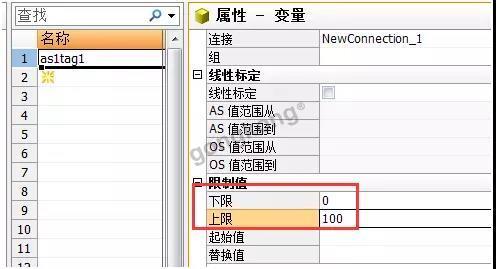
改写上篇文章的vbs设值确认功能函数
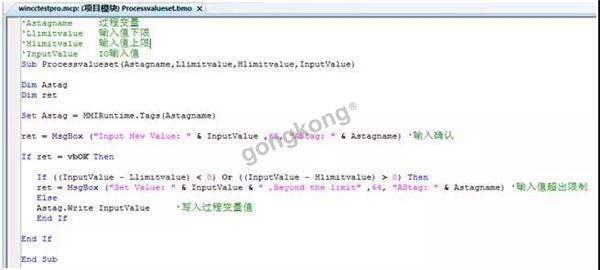
变量的限制值,作为WINCC的组态数据,不知在VBS脚本中可不可以读取,如果可以读取,函数的Llimit、Hlimit两个参数就不需要,当修改了变量的限制值也不需要修改脚本。感兴趣的可以研究下。
I/O域,选择键盘按下事件,添加vbs脚本
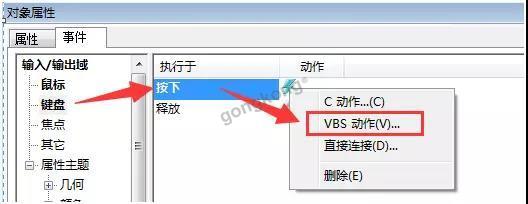
脚本功能:捕捉键盘按下“回车”键,调用I/O域设值确认、超限检查功能函数
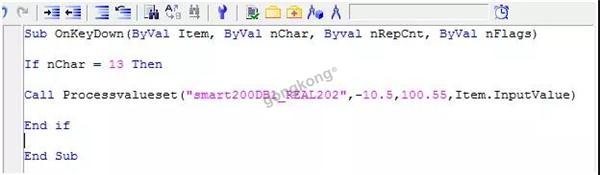
2.I/O域输出超限提示
如果变量设置了上、下限,当变量值超出限制时,变量对应状态将改变,可以通过判断此状态来改变I/O背景的颜色
方法:选择I/O域背景颜色属性,使用“动态对话框”进行配置
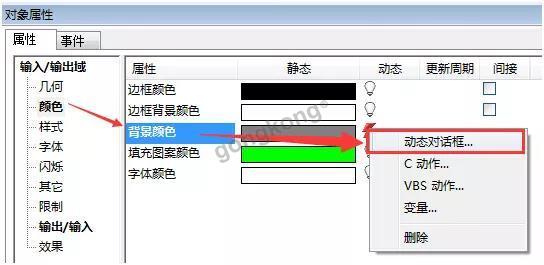
选择“评估变量状态”,选中变量后在右侧窗口列出变量所有的状态,选择“超出上限”“超出下限”配置I/O背景对应的颜色,最后“确认”即可。
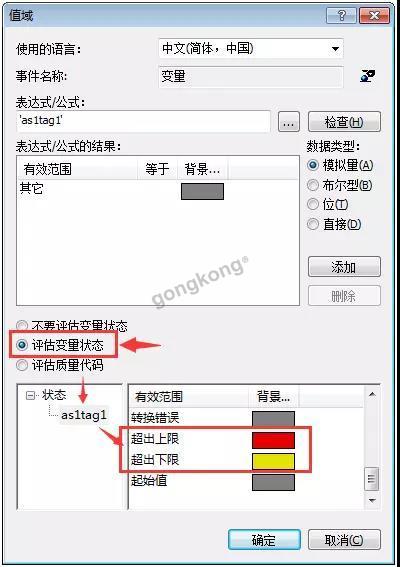
二、I/O域操作员消息
监控系统HMI中对于某些重要的对象和数据进行操作时,应该生成操作记录并归档,以供查询。
1.“操作员消息”属性
WINCC“图形编辑器”中相应对象的属性中有“操作员消息”选项的,如果“操作员消息”属性已设置为“是”,则在操作时会生成编号为12508141的系统消息,并将其发送至消息系统进行归档。
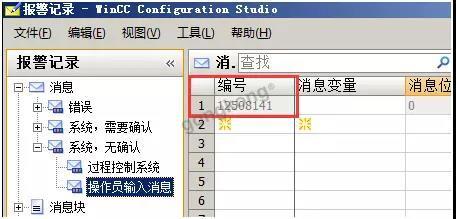
2.I/O域输入时生成消息
方法:
选择I/O域属性“其它”项,设置“操作员消息”属性为“是”
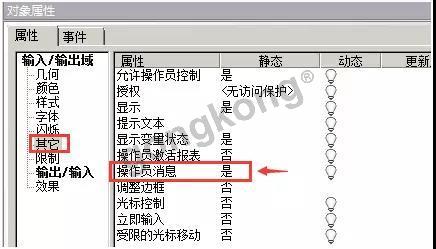
则在I/O域输入值后,将生成一条包含各消息块(如:变量名、设置前旧值/过程值2、设置的新值/过程值3等)的归档消息
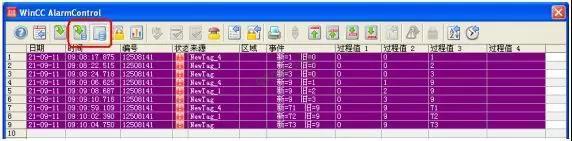
楼主最近还看过
- 压榨自动化控制系统在糖厂中...
 [2225]
[2225] - 普通PC能代替工控機嗎?
 [2609]
[2609] - 请问哪个画电气控制图的软件...
 [8752]
[8752] - PID 参数自整定
 [2131]
[2131] - WINCC假死后复位小窍门
 [3516]
[3516] - 求助 组态王这些已经定义的变...
 [9810]
[9810] - UP550中文使用说明书
 [3798]
[3798] - 基于VC++开发串口通信的方法
 [6387]
[6387] - 如果是你,你会选择组态王,力...
 [3006]
[3006] - 施耐德PLC编程软件
 [8894]
[8894]

官方公众号

智造工程师
-

 客服
客服

-

 小程序
小程序

-

 公众号
公众号

















 工控网智造工程师好文精选
工控网智造工程师好文精选
